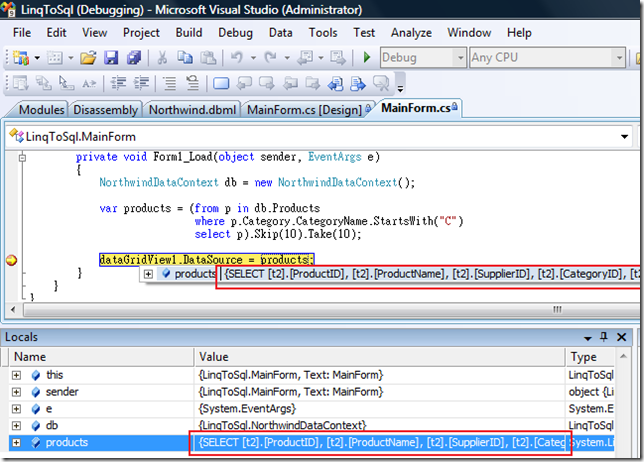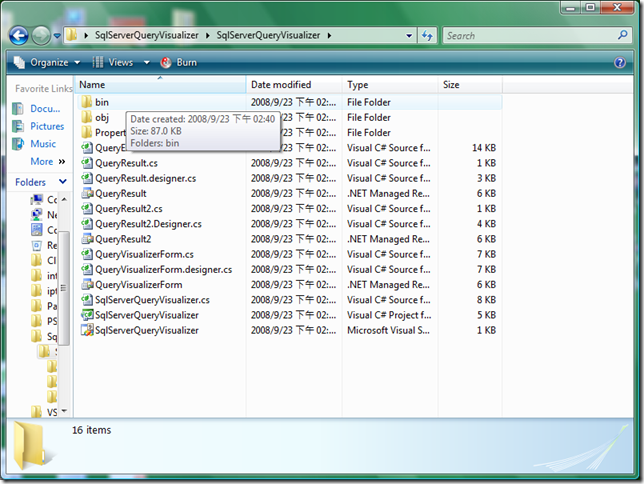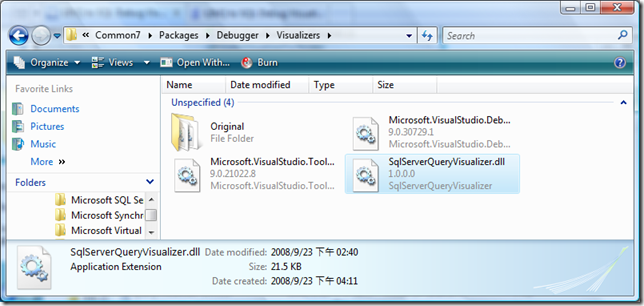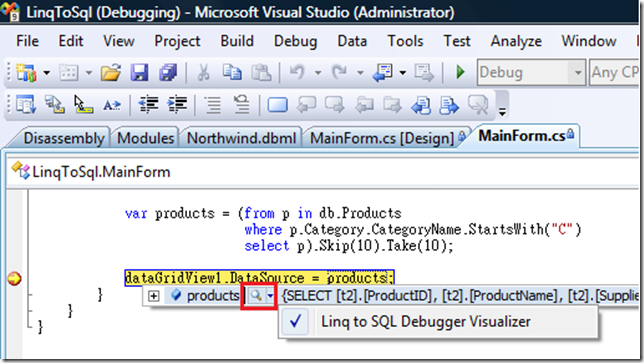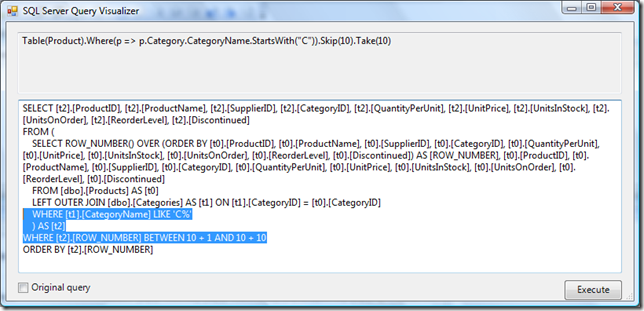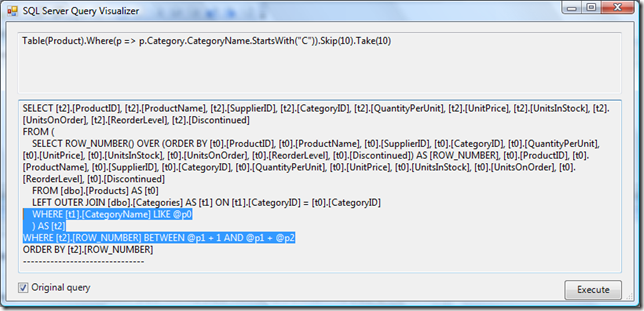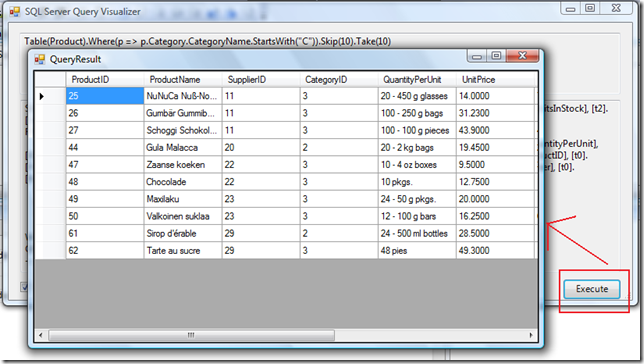LINQ to SQL 第二集 - Debug Visualizer
LINQ to SQL 可以讓我們很方便的操作資料庫的內容,但若遇到問題或是需要去細看其所執行的 T-SQL及結果,在 Visual Studio 中就不是那麼方便了。
如下圖,T-SQL 語法無法完全顯示,需將 T-SQL 貼到 SQL Server 的管理工具或其它工具才較方便查看。
筆者有使用一個小工具 LINQ to SQL Debug Visualizer,讓我們在 Visual Studio 中可以更方便檢視 LINQ 所執行的 T-SQL。
由於 VS 2008 並沒有內建這個小工具,需要額外下載及安裝。
要如何安裝它呢?
1. 可以由這裡下載。
2. 將 SqlServerQueryVisualizer.zip 解壓縮,其中也包含它的原始程式碼。
3. 確定所有的 Visual Studio 都已關閉。
4. 把 \bin\debug\ 目錄中的 SqlServerQueryVisualizer.dll 複製到 \Program Files\Microsoft Visual Studio 9.0\Common7\Packages\Debugger\Visualizers\ 中
5. 開啟 Visual Studio 後,按 F5,執行 LinqToSql 的專案(該專案請參考LINQ To SQL 第一集)。
6. 即可發現中斷點的部份,比起之前多了一個放大鏡的圖示,請與第一張圖對照即可發現不同。
7. 當按下像放大鏡圖示時,會出現另一個視窗如下,上半部顯示 LINQ 的語法,下半部顯示其對映的 T-SQL。方便多了。
8. 當我們勾選下方的『Original query』,可以發現 where 條件變為參數的顯示方式。
9. 也可以按下『Execute』,得到執行後的結果,看一下是否為預期的結果。這個功能筆者也喜歡。
筆者的環環境為 Vista SP1 + VSTS 2008 SP1 + SQL 2005 Express SP2
Hope this helps.
Comments
Anonymous
September 22, 2008
PingBack from http://hoursfunnywallpaper.cn/?p=7402Anonymous
September 23, 2008
LINQ to SQL 可以讓我們很方便的操作資料庫的內容,但若遇到問題或是需要去細看其所執行的 T-SQL及結果,在 Visual Studio 中就不是那麼方便了。 如下圖,T-SQL 語法無法完全顯示